Netflix, eine große Videoplattform, hat viele aktive Nutzer. Da die Videos in der Regel sehr lang sind, laden die meisten Leute die Filme zur Offline-Ansicht herunter, um Daten zu sparen. Aufgrund der Download-Beschränkungen von Netflix wird das Speichern dieser Downloads auf unbestimmte Zeit jedoch im Allgemeinen nicht unterstützt. So entstand dieser Artikel, in dem wir hauptsächlich einen Umweg beschreiben, damit man Netflix-Downloads dauerhaft auf Windows, Mac oder iPad speichern kann.

Teil 1. Netflix Dowload dauerhalt speichern – geht das?
Netflix-Downloads sind nicht ewig gültig. Das liegt daran, dass Netflix in der Regel ein Verfallsdatum für diese Inhalte festlegt, das je nach Film zwischen 48 Stunden und 30 Tagen liegt. Darüber hinaus können einige Inhalte nur eine bestimmte Anzahl von Malen pro Jahr verlängert werden. Wenn Sie Ihr Download-Abonnement in dieser Zeit nicht verlängern, läuft der Inhalt ab, und Sie müssen Ihr Abonnement aufrechterhalten, um weiterhin auf die Download-Funktion zugreifen zu können, und Sie benötigen eine Internetverbindung, um erneut herunterzuladen.
Doch selbst bei der Verlängerungsoption gibt es noch einen weiteren Aspekt zu beachten: Die Netflix-Bibliothek ist dynamisch, d. h. es werden regelmäßig Titel hinzugefügt und entfernt. Ein Film oder eine Serie, die Sie heruntergeladen haben, möglicherweise von Netflix entfernt oder auf eine andere Streaming-Plattform verschoben wird.
Um dies zu beheben, bietet ViWizard Netflix Video Downloader eine nahtlose Möglichkeit, alle Netflix Inhalte herunterzuladen, die zum jeweiligen Zeitpunkt auf Netflix verfügbar sind, und ermöglicht es den Nutzern, unbegrenzt auf jedem Gerät zu speichern. Er kann MP4 1080 Dateien auf jedem beliebigen Gerät speichern, auch auf dem anspruchsvollsten MacBook oder Computer.
Teil 2. Netflix Filme dauerhalt herunterladen und speichern
ViWizard Netflix Video Downloader kann Netflix Inhatle herunterzuladen, inkl. Filme, Fernsehsendungen, Dokumentationen, Anime und mehr. Dann werden diese Netflix-Videos ohne Einschränkungen im MP4- oder MKV-Format mit 5.1 Dolby Atmos umgewandelt, um Ihnen ein beeindruckendes Seherlebnis anzubieten.
- Filme, TV-Serien, Anime und mehr auf Netflix ohne Limit herunterladen;
- Netflix in MP4 und MKV in verlustfreiem Full HD und Ultra HD konvertieren;
- 5.1-Dolby-Audio und Metadaten-Informationen wie Titel werden beibehalten;
- Integrierter Netflix-Webplayer, einfach zu bedienen für Anfänger.
Schritt 1Sich bei Netflix-Konto anmelden
Installieren und starten Sie den ViWizard Netflix Video Downloader auf Ihrem Computer. Navigieren Sie zum integrierten Netflix Web Player in ViWizard. Melden Sie sich mit den Zugangsdaten Ihres Netflix-Kontos an, um auf die gesamte Bibliothek mit Filmen, Fernsehsendungen, Dokumentationen, Animes und Originalen zuzugreifen.
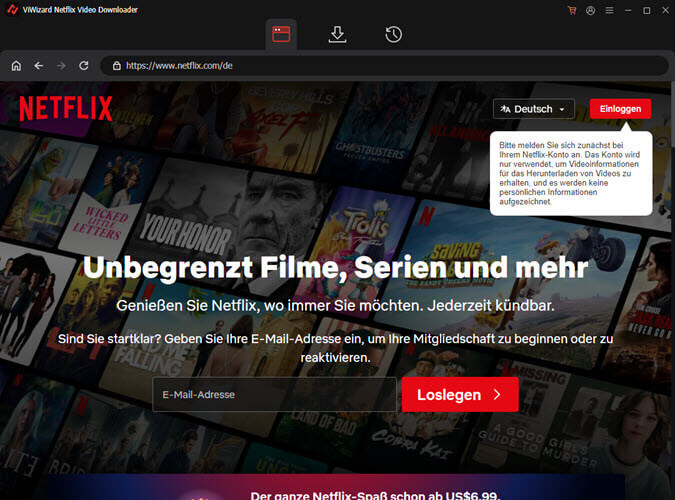
Schritt 2Download-Einstellungen feststellen
Klicken Sie auf das Symbol in der oberen rechten Ecke der ViWizard-Oberfläche. Wählen Sie „Einstellungen“ und gehen Sie zum Abschnitt „Herunterladen“. Passen Sie das Ausgabevideoformat, den Codec, die Qualität, den Audiokanal, die Sprache und die Untertitelpräferenzen an Ihre Wünsche an.
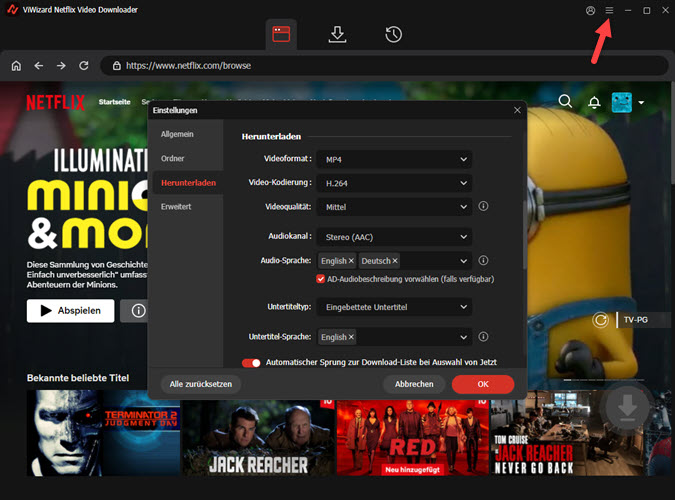
Schritt 3Netflix Video hinzufügen
Schließen Sie das Fenster „Einstellungen“ und kehren Sie zum ViWizard Web Player zurück. Suchen Sie die Netflix Filme mit Namen, Schlüsselwort oder Code. Alternativ können Sie die URL oder den Code der Netflix-Fernsehsendung oder des Netflix-Films, den Sie offline schauen möchten, direkt einfügen. Sobald Sie das gewünschte Video gefunden haben, öffnen Sie es, um mit dem Download-Schritt fortzufahren.
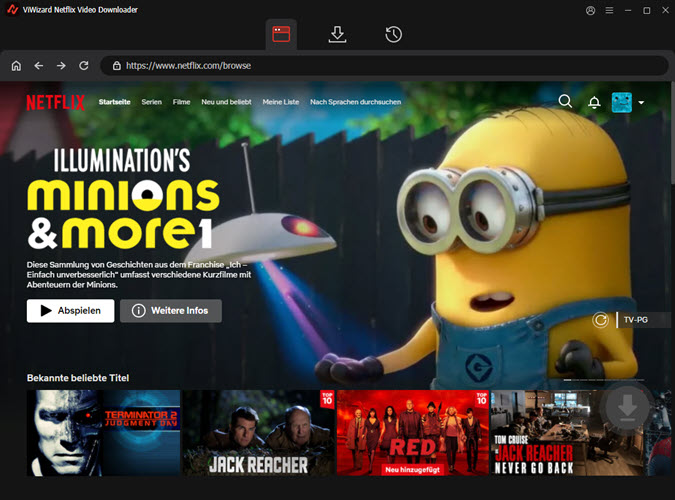
Schritt 4Netflix Filme herunterladen
Wenn der Netflix Film geöffnet wird, klicken Sie auf „Herunterladen“, um den Vorgang zu starten. Sie können auch auf „Zur Liste hinzufügen“ klicken, um Inhalte für einen späteren Download in die Warteschlange zu stellen. Wenn Sie auf die Schaltfläche „Herunterladen“ klicken, lädt ViWizard automatisch einzelne Episoden oder Filme in voller Länge herunter. Nach einer Weile werden die Dateien als MP4- oder MKV-Dateien im Standard-Download-Ordner Ihres Macs gespeichert.
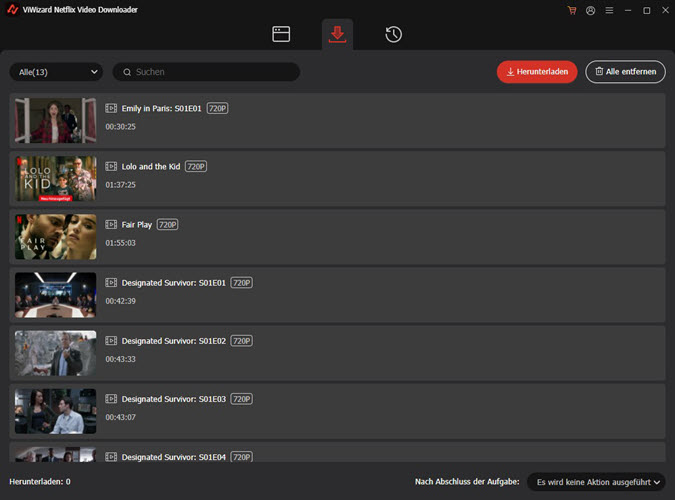
Schritt 5Zugriff auf heruntergeladene Inhalte
Um auf Ihre heruntergeladenen Netflix-Inhalte zuzugreifen, gehen Sie zum Abschnitt „Verlauf“ oben auf der ViWizard-Oberfläche. Hier finden Sie alle abgeschlossenen Downloads. Klicken Sie bei Bedarf auf das Symbol „Ordner“ neben jedem Titel, um die heruntergeladenen Dateien einzeln auf Ihrem Computer zu suchen und darauf zuzugreifen. Jetzt können Sie diese Netflix Filme offline schauen und dauerhalt speichern. Wenn Sie möchten, können Sie diese Netflix Filme mit iPhone, iPad oder Android synchronisieren.
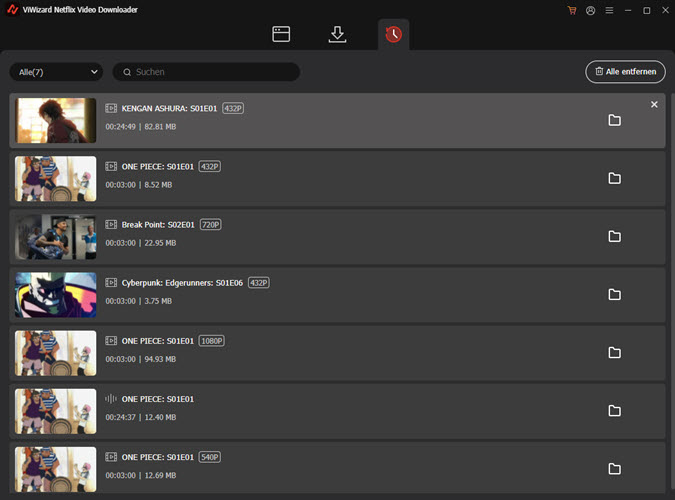
Teil 3. Netflix Filme downloaden mit App der Webseite
Sie können Netflix-Inhalte auch über die Netflix-App oder die offizielle Website herunterladen, wenn Sie nur vorübergehend offline auf bestimmte Inhalte zugreifen möchten:
- Öffnen Sie die Netflix-App auf Ihrem Smartphone oder Tablet oder besuchen Sie die Netflix-Website auf Ihrem Computer.
- Melden Sie sich mit Ihren Anmeldedaten bei Ihrem Netflix-Konto an. Stellen Sie außerdem sicher, dass Ihr Netflix-Abonnement aktiv und aktuell ist.
- Verwenden Sie die Suchleiste, um die Filme oder Fernsehsendungen zu finden. Wählen Sie den gewünschten Inhalt aus, um dessen Details anzuzeigen.
- Tippen Sie auf das Download-Symbol neben dem Film oder der Sendung, die Sie speichern möchten.
- Warten Sie, bis der Download abgeschlossen ist; der Fortschritt wird auf dem Bildschirm angezeigt.
- Sobald der Download abgeschlossen ist, navigieren Sie zum Abschnitt „Downloads“ oder „Meine Downloads“ in der Netflix-App.
-
Beachten Sie das Ablaufdatum für die Verlängerung, das für verschiedene Titel unterschiedlich ist.
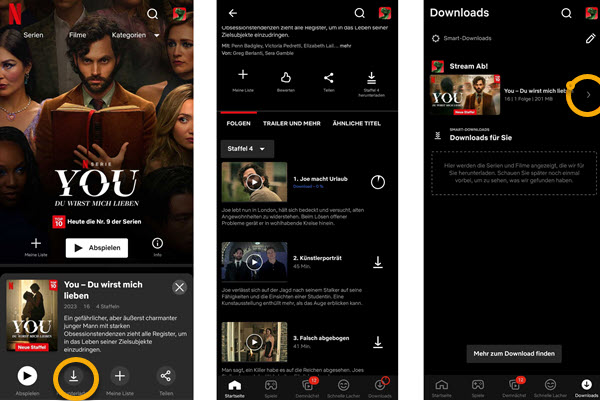
Teil 4. Bonus: Wie lange ist ein Download bei Netflix gültig?
Für heruntergeladene Netflix-Inhalte gelten je nach dem jeweiligen Lizenzvertrag unterschiedliche Ablauffristen. Im Allgemeinen werden sie 7 Tage lang aufbewahrt. Inhalte, die nach weniger als 7 Tagen ablaufen, werden im Abschnitt „Meine Downloads“ der Netflix-App besonders gekennzeichnet. Sobald Sie jedoch einen heruntergeladenen Film oder eine Webserie abspielen, verringert sich der Zeitraum von 7 Tagen auf 48 Stunden (2 Tage).
Kann ich meine Netflix-Downloads verlängern? Laut der offiziellen Netflix-Ankündigung können Sie Ihre Downloads durch erneutes Herunterladen von Programmen verlängern. Allerdings können Sie bestimmte Titel nur eine bestimmte Anzahl von Malen pro Jahr herunterladen.
Teil 5. Fazit
Wenn Sie Netflix Downloads dauerhalt speichern, ist der ViWizard Netflix Video Downloader ein Muss. Damit kann man Netflix Filme auf dem Windows oder Mac in hochwertiger Tonqualität offline ansehen.


Ein Kommentar hinterlassen (0)